Настройка ссылки с помощью SSMS — Управляемый экземпляр SQL Azure
Применимо к:Управляемый экземпляр SQL Azure
В этой статье описано, как настроить связь между SQL Server и Управляемый экземпляр SQL Azure с помощью SQL Server Management Studio (SSMS). С помощью ссылки базы данных из исходного первичного источника реплика в дополнительный реплика практически в режиме реального времени.
После создания ссылки вы можете выполнить отработку отказа в дополнительный реплика для миграции или аварийного восстановления.
Примечание.
- Также можно настроить ссылку с помощью скриптов.
- Настройка Управляемый экземпляр SQL Azure в качестве исходного основного в настоящее время находится в предварительной версии и поддерживается только с SQL Server 2022 CU10.
Обзор
Используйте функцию связи, чтобы реплика te базы данных из исходного источника в вторичный реплика. Для SQL Server 2022 исходный основной может быть SQL Server или Управляемый экземпляр SQL Azure. Для SQL Server 2019 и более ранних версий исходный основной должен быть SQL Server. После настройки ссылки базы данных из исходного первичного источника реплика в вторичный реплика.
Вы можете оставить ссылку для непрерывного реплика обработки данных в гибридной среде между первичной и вторичной реплика или выполнить отработку отказа базы данных на вторичный реплика, перенести в Azure или аварийное восстановление. Для SQL Server 2019 и более ранних версий отработка отказа Управляемый экземпляр SQL Azure разрывает ссылку и не поддерживается отработка отказа. В SQL Server 2022 у вас есть возможность поддерживать ссылку и отработку отказа между двумя реплика . Эта функция в настоящее время находится в предварительной версии.
Если вы планируете использовать вторичный управляемый экземпляр только для аварийного восстановления, вы можете сэкономить на затратах на лицензирование, активировав преимущество гибридной отработки отказа.
Используйте инструкции, описанные в этой статье, чтобы вручную настроить связь между SQL Server и Управляемый экземпляр SQL Azure. После создания ссылки исходная база данных получает копию только для чтения в целевой вторичной реплика.
Предварительные требования
Примечание.
Некоторые функции ссылки общедоступен, а некоторые в настоящее время находятся в предварительной версии. Ознакомьтесь с возможностью поддержки версий, чтобы узнать больше.
Чтобы реплика связать базы данных с дополнительными реплика по ссылке, необходимо выполнить следующие предварительные требования:
- Активная подписка Azure. Если ее нет, создайте бесплатную учетную запись.
- Поддерживаемая версия SQL Server с установленным обязательным обновлением службы.
- Управляемый экземпляр SQL Azure Руководство по началу работы (при необходимости).
- SQL Server Management Studio версии 19.2 или более поздней версии.
- Правильно подготовленная среда.
В частности, необходимо принимать во внимание следующее:
- Функция связи поддерживает одну базу данных для каждого канала. Чтобы реплика выполнять несколько баз данных из экземпляра, создайте ссылку для каждой отдельной базы данных. Например, чтобы реплицировать 10 баз данных в Управляемый экземпляр SQL, создайте 10 отдельных связей.
- Параметры сортировки между SQL Server и Управляемым экземпляром SQL должны быть одинаковыми. Несоответствие параметров сортировки может привести к несоответствию регистра имен серверов и помешать успешному подключению SQL Server к Управляемому экземпляру SQL.
- Ошибка 1475 на исходном первичном сервере SQL Server указывает, что необходимо запустить новую цепочку резервных копий, создав полную резервную копию без
COPY ONLYпараметра.
Разрешения
Для SQL Server у вас должны быть разрешения sysadmin .
Для Управляемый экземпляр SQL Azure вы должны быть членом участника Управляемый экземпляр SQL или иметь следующие разрешения пользовательской роли:
| Microsoft.Sql/ ресурс | Необходимые разрешения |
|---|---|
| Microsoft.Sql/managedInstances | /read, /write |
| Microsoft.Sql/managedInstances/hybridCertificate | /действие |
| Microsoft.Sql/managedInstances/databases | /read, /delete, /write, /completeRestore/action, /readBackups/action, /restoreDetails/read |
| Microsoft.Sql/managedInstances/distributedAvailabilityGroups | /read, /write, /delete, /setRole/action |
| Microsoft.Sql/managedInstances/endpointCertificates | /read |
| Microsoft.Sql/managedInstances/hybridLink | /read, /write, /delete |
| Microsoft.Sql/managedInstances/serverTrustCertificates | /write, /delete, /read |
Подготовка баз данных
Если SQL Server является исходным источником, необходимо создать резервную копию базы данных. Так как Управляемый экземпляр SQL Azure автоматически выполняет резервное копирование, пропустите этот шаг, если Управляемый экземпляр SQL является основным.
Используйте SSMS для резервного копирования базы данных на SQL Server. Выполните следующие действия:
- Подключение sql Server в SQL Server Management Studio (SSMS).
- В обозреватель объектов щелкните базу данных правой кнопкой мыши, наведите указатель мыши на задачи и выберите команду "Создать резервную копию".
- Выберите "Полный " для типа резервного копирования.
- Убедитесь, что в параметре резервного копирования есть путь резервного копирования к диску с достаточным объемом свободного места в хранилище.
- Нажмите кнопку "ОК ", чтобы завершить полную резервную копию.
Дополнительные сведения см. в статье "Создание полной резервной копии базы данных".
Примечание.
Ссылка поддерживает реплика только пользовательские базы данных. Репликация системных баз данных не поддерживается. Чтобы реплика te объекты уровня экземпляра (хранящиеся master в илиmsdb), выполните скрипты T-SQL в целевом экземпляре.
Создание ссылки на базу данных реплика te
В следующих шагах используйте мастер создания ссылок Управляемый экземпляр в SSMS, чтобы создать связь между исходной первичной и вторичной реплика.
После создания ссылки исходная база данных получает копию только для чтения в целевой вторичной реплика.
Откройте SSMS и подключитесь к исходному первичному источнику.
В обозреватель объектов щелкните правой кнопкой мыши базу данных, которую вы хотите связать со вторичной, наведите указатель мыши на ссылку Управляемый экземпляр SQL Azure и выберите "Создать...", чтобы открыть мастер создания Управляемый экземпляр ссылок. Если версия SQL Server не поддерживается, параметр недоступен в контекстном меню.
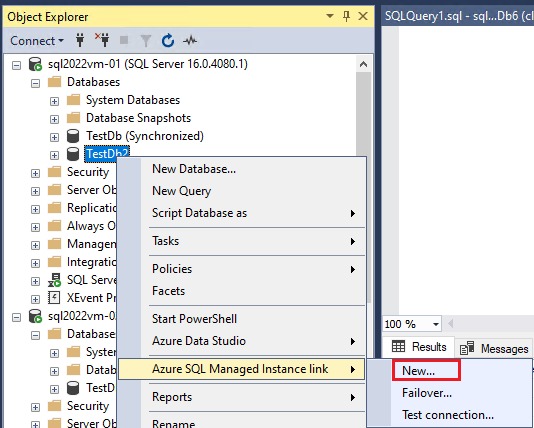
На странице Введение мастера выберите Далее.
На странице "Указать параметры ссылки" укажите имя ссылки . Если выбрать несколько баз данных, то имя базы данных автоматически добавляется в конец указанного имени, чтобы не включать его самостоятельно. Установите флажки, если вы хотите включить устранение неполадок подключения и для SQL Server 2022, если вы планируете использовать ссылку для двустороннего аварийного восстановления. Выберите Далее.
На странице "Требования" мастер проверяет требования, чтобы установить ссылку на вторичную. Нажмите кнопку "Далее" после проверки всех требований или устраните все требования, которые не выполнены, а затем нажмите кнопку "Повторная проверка".
На странице "Выбор баз данных" выберите базу данных, которую вы хотите реплика te на дополнительный реплика по ссылке. Выбор нескольких баз данных создает несколько распределенных групп доступности, по одному для каждой ссылки. Выберите Далее.
На странице "Указание вторичной реплики" выберите "Добавить вторичную реплика" добавить дополнительный реплика. Если первичным является SQL Server, откроется окно входа в Azure. Если начальный основной объект Управляемый экземпляр SQL, откроется диалоговое окно Подключение сервера.
- Для начального первичного экземпляра SQL Server войдите в Azure, выберите подписку, группу ресурсов и дополнительный управляемый экземпляр SQL Server в раскрывающемся списке. Выберите "Войти", чтобы открыть диалоговое окно Подключение на сервер, а затем подключитесь к Управляемый экземпляр SQL, к которому вы хотите реплика подключиться к базе данных. После успешного входа в окно входа нажмите кнопку "ОК", чтобы закрыть окно и вернуться к мастеру создания ссылок Управляемый экземпляр.
- Для Управляемый экземпляр SQL первичного источника подключитесь к экземпляру SQL Server, к которому необходимо реплика связать базу данных.
После добавления вторичной реплика используйте вкладки мастера для изменения параметров конечной точки, если вам нужно, и просмотрите сведения о резервных копиях и конечной точке ссылки на оставшихся вкладках. Нажмите кнопку "Далее", когда вы будете готовы продолжить.
Если Управляемый экземпляр SQL является основной, следующая страница мастера — это страница входа в Azure. Войдите еще раз, если вам нужно, а затем нажмите кнопку "Далее". Эта страница недоступна, когда SQL Server является основной.
На странице проверки убедитесь, что все проверки успешно завершены. Если произошел сбой, устраните их, а затем повторно выполните проверку. Нажмите кнопку "Далее", когда она будет готова.
На странице сводки просмотрите конфигурацию еще раз. При необходимости выберите "Скрипт" , чтобы создать скрипт, чтобы можно было легко создать ту же ссылку в будущем. Нажмите кнопку "Готово", когда вы будете готовы создать ссылку.
На странице Выполняемые действия отображается ход выполнения каждого действия.
После завершения всех шагов на странице Результаты отобразятся флажки рядом с выполненными действиями. Теперь можно закрыть окно.
Просмотр реплицированной базы данных
После создания ссылки база данных реплика в дополнительный реплика. В зависимости от размера базы данных и скорости сети база данных может изначально находиться в состоянии восстановления на вторичной реплика. После завершения начального заполнения база данных восстанавливается на вторичный реплика и готова к рабочим нагрузкам только для чтения.
В любом реплика используйте обозреватель объектов в SSMS для просмотра синхронизированного состояния реплика базы данных. Разверните группы высокой доступности и доступности AlwaysOn, чтобы просмотреть распределенную группу доступности, созданную для каждой ссылки.
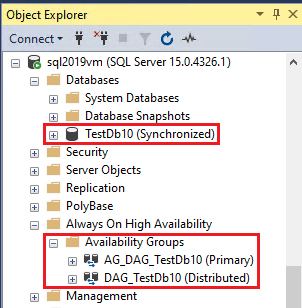
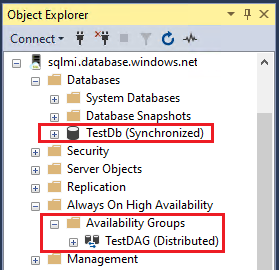
Независимо от того, какой экземпляр является основным, вы также можете щелкнуть правой кнопкой мыши связанную распределенную группу доступности в SQL Server и выбрать "Показать панель мониторинга", чтобы просмотреть панель мониторинга для распределенной группы доступности, которая показывает состояние связанной базы данных в распределенной группе доступности.
Остановка рабочей нагрузки
Если вы готовы перенести или выполнить отработку отказа базы данных на дополнительный реплика, сначала остановите все рабочие нагрузки приложений на основном реплика в течение часов обслуживания. Это позволяет базе данных реплика перехватывать вторичный объект, чтобы вы могли выполнить отработку отказа или выполнить миграцию в дополнительный объект без потери данных. Убедитесь, что приложения не фиксируют транзакции в основной, прежде чем выполнять отработку отказа.
Отработка отказа базы данных
Используйте мастер отработки отказа между SQL Server и Управляемый экземпляр в SSMS, чтобы выполнить отработку отказа базы данных из базы данных-источника в дополнительный реплика.
Вы можете выполнить плановая отработка отказа из основного или вторичного реплика. Чтобы выполнить принудительное отработка отказа, подключитесь к вторичной реплика.
Внимание
- Прежде чем выполнить отработку отказа, остановите рабочую нагрузку в исходной базе данных, чтобы позволить реплика базе данных полностью выполнить перехват и выполнить отработку отказа без потери данных. Если вы выполняете принудительное отработка отказа, вы можете потерять данные.
- Отработка отказа базы данных в SQL Server 2019 и более ранних версиях прерывает работу и удаляет связь между двумя реплика. Не удается вернуться к исходному первичному источнику.
- Отработка отказа базы данных при сохранении ссылки на SQL Server 2022 в настоящее время находится в предварительной версии.
Чтобы выполнить отработку отказа базы данных, выполните следующие действия.
Откройте SSMS и подключитесь к реплика.
В обозреватель объектов щелкните правой кнопкой мыши базу данных реплика, наведите указатель мыши на ссылку Управляемый экземпляр SQL Azure и выберите отработку отказа... чтобы открыть мастер отработки отказа между SQL Server и Управляемый экземпляр. Если у вас несколько ссылок из одной базы данных, разверните группыдоступности в группе доступности AlwaysOn в обозреватель объектов и щелкните правой кнопкой мыши распределенную группу доступности для ссылки, которую требуется выполнить отработку отказа. Выберите отработка отказа... чтобы открыть мастер отработки отказа между SQL Server и Управляемый экземпляр для этой конкретной ссылки.
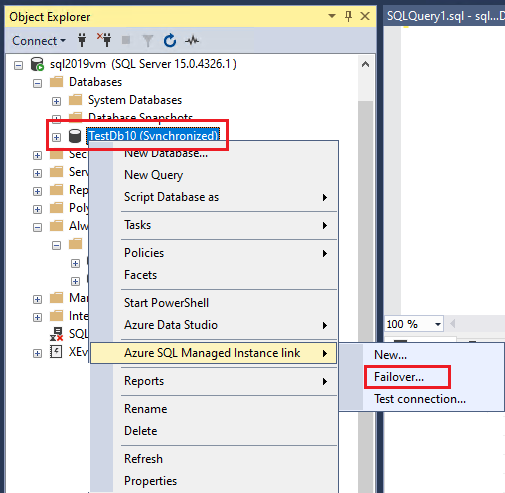
На странице Введите выберите Далее.
На странице "Выбор типа отработки отказа" отображаются сведения о каждой реплика, роли выбранной базы данных и поддерживаемых типах отработки отказа. Вы можете инициировать отработку отказа из любой реплика. При выборе принудительной отработки отказа необходимо проверка поле, чтобы указать, что может возникнуть потенциальная потеря данных. Выберите Далее.
На странице входа в Azure и удаленном экземпляре выберите вход, чтобы указать учетные данные и войти в учетную запись Azure. Выберите "Войти", чтобы войти в SQL Server или Управляемый экземпляр SQL дополнительных реплика, если появится запрос на это.
На странице операций после отработки отказа параметры отличаются между SQL Server 2022 и более ранними версиями.
- Для SQL Server 2022 можно остановить реплика между реплика и удалить ссылку и распределенную группу доступности после завершения отработки отказа. Если вы хотите сохранить ссылку и продолжить реплика реплика данных между реплика, оставьте поле не проверка. Если вы решили удалить ссылку, вы также можете проверка поле, чтобы удалить группу доступности, если вы создали ее исключительно для реплика настройки базы данных в Azure, и вам больше не нужно. Установите флажки, которые соответствуют вашему сценарию, и нажмите кнопку "Далее".
- Для SQL Server 2019 и более ранних версий параметр "Удалить ссылку" проверка по умолчанию, и ее невозможно проверка так как отработка отказа на Управляемый экземпляр SQL останавливается реплика tion, разрывает ссылку и удаляет распределенную группу доступности. Установите флажок, чтобы указать, что ссылка будет удалена, а затем нажмите кнопку "Далее".
На странице "Сводка" просмотрите действия. При необходимости выберите скрипт для создания скрипта , чтобы можно было легко выполнить отработку отказа базы данных с помощью той же ссылки в будущем. Нажмите кнопку "Готово", когда вы будете готовы выполнить отработку отказа базы данных.
После завершения всех шагов на странице Результаты отобразятся флажки рядом с выполненными действиями. Теперь можно закрыть окно.
Если вы решили сохранить ссылку для SQL Server 2022, вторичная становится новой первичной, ссылка по-прежнему активна, и вы можете вернуться к вторичной.
Если вы находитесь в SQL Server 2019 и более ранних версиях или если вы решили удалить ссылку для SQL Server 2022, ссылка удаляется и больше не существует после завершения отработки отказа. Исходная база данных и целевая база данных для каждой реплика могут выполнять рабочую нагрузку чтения и записи. Они полностью независимы.
Важно!
После успешного отработки отказа до Управляемый экземпляр SQL вручную укажите строка подключения приложения в полное доменное имя управляемого экземпляра SQL, чтобы завершить миграцию или выполнить отработку отказа и продолжить работу в Azure.
Просмотр базы данных после отработки отказа
Для SQL Server 2022, если вы решили сохранить ссылку, можно проверка базу данных в обозреватель объектов на SQL Server или Управляемый экземпляр SQL. Состояние базы данных синхронизировано, а распределенная группа доступности в группах доступности существует.
При удалении ссылки во время отработки отказа можно использовать обозреватель объектов для подтверждения отсутствия распределенной группы доступности, но если вы решили сохранить группу доступности, база данных по-прежнему будет синхронизирована.
Устранение неполадок
В этом разделе приводятся рекомендации по устранению проблем с настройкой и использованием ссылки.
ошибки
Если при создании ссылки или отработки отказа базы данных возникает сообщение об ошибке, выберите ошибку, чтобы открыть окно с дополнительными сведениями об ошибке.
Если при работе со ссылкой возникает ошибка, мастер SSMS останавливает выполнение на шаге, который завершился сбоем, и его невозможно перезапустить снова. Устраните проблему и, при необходимости, очистите среду, чтобы отменить изменения обратно в исходное состояние, удалив распределенную группу доступности и группу доступности, если она была создана при настройке ссылки. Затем снова запустите мастер, чтобы начать работу.
Несогласованное состояние после принудительной отработки отказа
Использование принудительной отработки отказа может привести к несогласованному состоянию между основными и вторичными реплика, что приводит к разделенному сценарию мозга из обоих реплика в одной роли. Сбой реплика данных в этом состоянии до тех пор, пока пользователь не решит ситуацию, вручную назначив один реплика в качестве основного и другого реплика в качестве дополнительного.
Связанный контент
Дополнительные сведения о функции ссылки см. в следующих ресурсах:
Обратная связь
Ожидается в ближайшее время: в течение 2024 года мы постепенно откажемся от GitHub Issues как механизма обратной связи для контента и заменим его новой системой обратной связи. Дополнительные сведения см. в разделе https://aka.ms/ContentUserFeedback.
Отправить и просмотреть отзыв по